CAD加载应用程序的方法
溜溜自学 室内设计 2022-11-01 浏览:837
大家好,我是小溜,CAD中常常会用到很多插件,但是还有些朋友不知道怎么加载插件。我们在制图的时候,要想更加便捷,还是离不开插件的使用的,所以今天来把CAD加载应用程序的方法分享给大家。
溜溜自学网还有超多“CAD”视频课程,欢迎大家点击查看

工具/软件
硬件型号:微软Surface Laptop Go
系统版本:Windows7
所需软件:CAD2007
方法/步骤
第1步
打开电脑中的CAD软件,
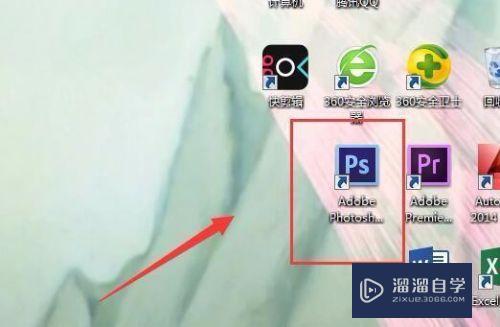
第2步
在软件的上方有一排工具栏,在其中找到“工具”选项,并点击它。
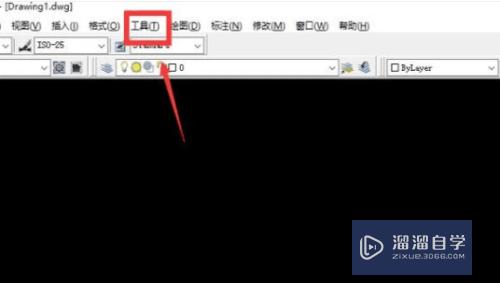
第3步
之后,在下方会弹出一个下拉选项列表,点击列表中的“加载应用程序”选项。
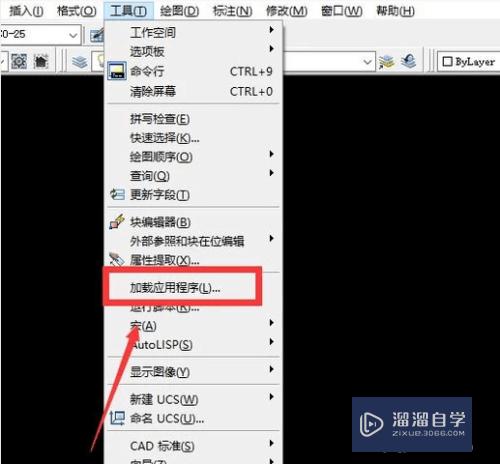
第4步
选择插件文件并选择,选择好了文件以后,点击“加载”按钮。
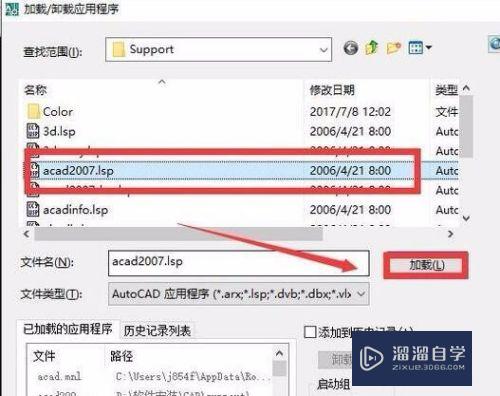
第5步
当出现“已成功加载”的提示时,说明插件已经成功的加载了。
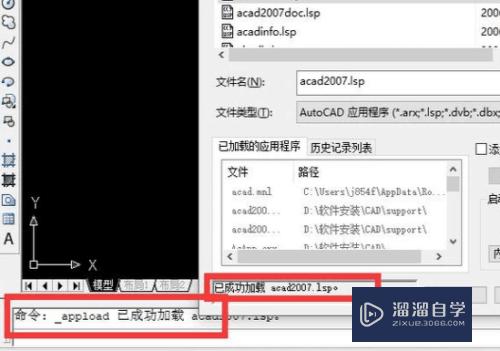
第6步
再点击“关闭”按钮就可以了。
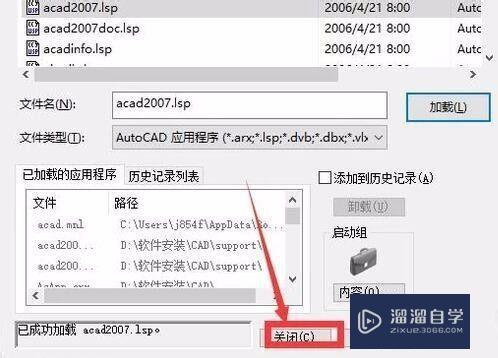
方法/步骤2
第1步
还有一种方法就是,找到插件所在的文件夹。这里我选择“Support”文件夹。
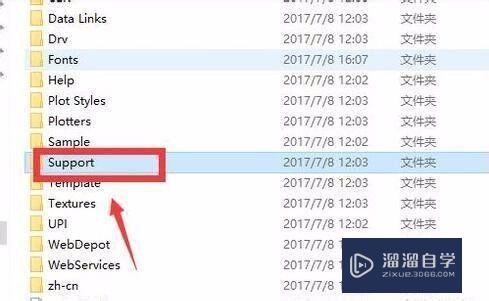
第2步
打开以后,可以看到里面有很多种格式的插件。选择其中的一种插件。
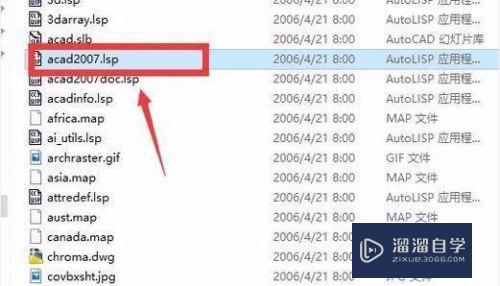
第3步
把选择的插件复制到CAD软件当中的。点击列表中的“复制”选项。
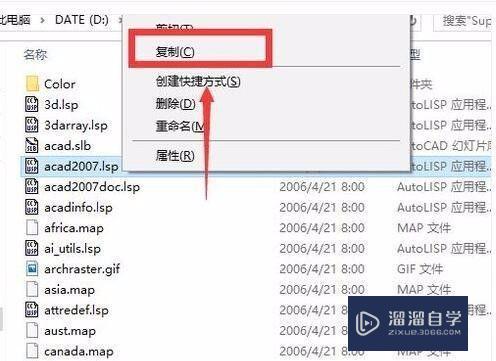
第4步
打开cad软件,粘贴此插件。在下面的命令行中会显示已成功加载此插件的提示。

注意/提示
好了,本次关于“CAD加载应用程序的方法”的全部内容就分享到这里啦,希望小溜分享的内容能够帮助到大家。同时可以关注溜溜自学网,遇到不懂的问题可以在这里寻找到详细的解决方法。
相关文章
距结束 06 天 03 : 22 : 39
距结束 01 天 15 : 22 : 39
首页









